网络使用问题
请按以下步骤对故障进行初步诊断,以便提高效率。
1.回忆在不能上网之前有没有对系统做过什么修改、安装过什么软件,有没有其他人也用过这台机器,若有上述情况,请恢复系统原先的配置,重新启动机器后检验故障是否依旧?
2.检查机器是否与墙上的接口直接相联,中间有没有其它网络设备(如HUB),该网络设备是否工作正常,必要时请旁路该设备;检查连接的线路是否松动、有无破损?
3.用另外一台机器插在该线路上是否正常?用一根没有问题的网线接上是否可以上网?换一个端口连接能否正常上网?
4.看看邻近的机器是否也不能上网,故障现象是否与您的相似?
如果故障依然存在,请及时报修。
请记录故障的相关信息,如:发现故障的时间、故障的特征、您的身份、出现故障机器的物理位置、故障机器的MAC地址,及相关的一些故障信息等。拨打技术支持热线电话:62751023 。详情参见“网上报修”。
不属于。网络维护只保证网络线路畅通,网络设备工作正常,不负责电脑的调试、安装及系统维护。
1.WindowsNT/2000/XP/2003查看方法:
依次点击:开始 → 运行 → 输入cmd → 输入ipconfig/all → 查看Physical Address
2.Windows98/95查看方法:
依次点击:开始 → 运行 → 输入command → 输入winipcfg → 查看Physical Address
3.Linux/Unix查看方法:
shell#ifconfig -a
网卡物理地址有类似“00-E0-4C-3F-14-DE”或“00:E0:4C:3F:14:DE”的格式。
这表明网络没有正确连接,须检查网络的连接情况。首先需要检查网线和网卡之间的网线是否松脱或错接,或者网卡是否损坏。如果确定网线及网卡是正常的,则有可能因为网络端口被封禁或者网络端口损坏,请用户及时报修。
用户连入校园有时在屏幕上会弹出一个提示“网络上有重名”,这时您的机器就可能无法正常联网了。出现这种情况的原因是在一个局域网中各台机器的名称必须不同,但很多用户在安装机器操作的系统的时候没有更改默认的名称,比如“Bill Gates”,这样就导致了主机名的冲突。
修改主机名的方法如下,依次点击:“我的电脑”-“属性”-“计算机名”-“更改”,然后在“计算机名”那一栏里填入您喜欢的主机名,尽量避免和其他人冲突。
如果提示信息是“IP地址冲突”,表明网络上有人与您使用相同的IP地址。如果您使用的是Windows系统,在“控制面板”-“事件查看器”会有相应的记录,可以查看到对方机器的MAC地址。请及时报修。
可能有多种原因导致这个现象:
1.网卡,网线,HUB交换机等物理原因
物理链路不通肯定会使网络无法使用。网络设备请购买正品。有些网线本身的问题会导致物理链路不通。网卡、交换机和网络接口如果频繁地插拔会变松,因此在检查线路是否连接完好的时候还要检查各个接口是否连接牢靠。
2.防火墙设置或软件配置问题
防火墙设置不当会阻挡一切网络连接,所以在诊断网络状况的时候需要关闭防火墙。有的软件也具有网络访问控制功能,请在使用此类软件的时候仔细阅读使用说明。IP地址设置不对也会造成这种现象。
3.操作系统或硬件驱动问题
系统崩溃、网络驱动不正常等原因也会导致用户不能正常联网。此类情况,用户可考虑重新安装设备驱动或操作系统来解决问题。
如果网络连接的属性显示有数据包的发送和接收,则证明已经正常联网,打不开网页的原因可能是:
1)上次上网时使用的代理没有取消
不取消代理就上网的话,可能无法连接代理,这样就无法打开任何网页。取消代理的方法:在浏览器里选择“工具” → “Internet选项” → “连接” → “局域网设置” →“代理服务器”,把复选框的对勾取消,按“确定”即可。
2)没有登录IP网关
没有登录IP网关无法访问校园网外资源;长时间不访问校园网外的网站,网关也会自动断开,这时重新登录一次网关即可。
3)防火墙安全级别设置太高
如果安全级别过高,防火墙会阻挡正常数据的传输,请选用典型设置。
4)浏览器设置问题
常见的有安全级别设置过高、运行了异常加载项等,建议用户恢复典型设置、禁用有问题的加载项。
5)DNS配置不当
6)本机或同局域网的电脑感染了病毒,阻止了用户浏览网页
当用户遇见这种情况时应尽快升级杀毒软件并彻底查杀病毒。
 北京大学网络服务
北京大学网络服务